ウェブ特有のライティング作法「ウェブライティング」入門
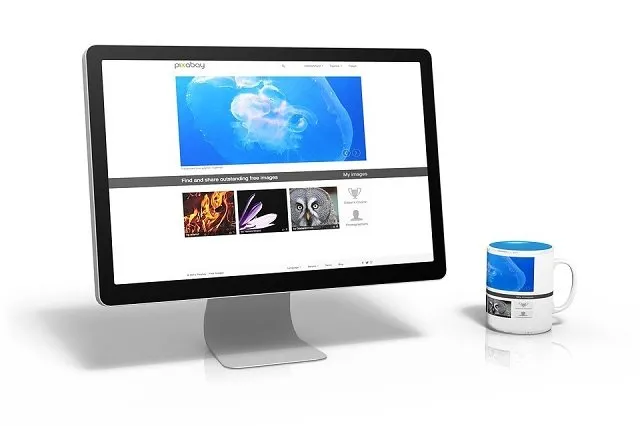
紙媒体でのライティング能力があっても、ウェブサイトでそのまま通用する訳ではありません。 ウェブサイト特有の事情があり、それを汲んだウェブライティング能力が求められるからです。
そんなウェブライティングの基本を抑えておきましょう。
ウェブライティングの作法
ターゲッティングを意識する
テレビや雑誌と比べると、ウェブサイトが情報を発信する対象は限定的です。 万人に訴えるようなポータルサイトやメディアもありますが、基本的には特定の年齢、性別、属性、趣味などの限られた対象をターゲットとしています。
ターゲットが設定されているサイトの文章は当然そのターゲットに向けた書き方になります。 ターゲットが理解できる・伝わる・共感できるなど、ターゲットに合わせたライティングが必要になる訳です。
まずは文章を書く前に、そのサイトやページが誰に向けて何を伝えるものかを考えてみてください。 そうすれば自ずとどのような文章を書くべきかが見えて来るはずです。
結論を先に言う
ウェブページは最初から最後まで全部読まれるとは限りません。 長々と前フリする余裕はないので、先に結論を言いましょう。
ウェブページを読むユーザーの動機の多くは暇つぶしで、読むのに飽きればすぐにでもページを離脱してしまいます。 紙媒体のように全て読んでもらう前提で起承転結を書いても通用しないことが多いです。
ただこの辺の機微はサイトの性質やターゲットによって変わるので、方針は統計を見ながら調整していくことになります。 あまり固定観念にとらわれず柔軟にやりましょう。
ページ単位である程度完結される
本を読む時は最初のページから順に読みますが、ウェブページはそうとは限りません。 ユーザーは検索エンジンやリンクから飛んでくることが多く、前後にページがあっても1ページしか読まれないことも多いです。
コンテンツはページ単位で完結させ、そのページしか読まれなくてもユーザを満足させられる構成にしましょう。
見出しはとても大事
見出しとは<hx>タグで囲う範囲のことです。
見出しで区切ることで文章にメリハリが付いて読みやすくなります。 またあらかじめ見出しに内容を端的に示しておくことで、読み手の理解を深める効果もあります。
また見出しは書き手にとっても重要です。 内容を体系的に整理して文章の流れを確認する指標となるでしょう。
ページの要点や流れは見出しによって作られています。 あらかじめ見出しをしっかり引き、それから文章を肉付けしていきましょう。
視覚的に訴える
文章だけが淡々と書かれているウェブページは読むのが大変です。 アイキャッチ、補足画像、リスト要素、CSS効果など、ユーザの視覚に訴えて情報を補完しましょう。
文章よりも画像や表の方が分かりやすく伝えられるケースは多いです。 文書が淡々と続きすぎている場合、これらに置き換えられる箇所がないか探すと良いでしょう。
ただしウェブページの主体はあくまでテキストなので、バランス感覚が大切です。
一文をコンパクトに
ユーザの半数以上はスマホでネットを閲覧していると言われています。 大画面では数行の文章であっても、スマホで閲覧すると行数は倍になりボリュームを感じます。
一文節をなるべくコンパクトにしましょう。 一文節100文字以内を目安にして、それを大きく超えるようなら分けて書きましょう。
文章を装飾する
淡々と書かれている文章はメリハリがなく、何が要点でどこが重要なのか分かりにくいです。
キーワードは括弧で括る、要点や重要な箇所を太字にするなどして、読み手の意識をガイドしましょう。 あらかじめ文章の装飾ルールを作っておくと良いです。
ただし過剰装飾は逆に何が言いたいのか分かりにくくなります。 2~3種程度に留めておくのが無難です。
改行しない
文章を改行する際に<br>タグがよく用いられますが、これはあまりお勧めできません。 閲覧サイズが変わると文章の折り返し地点も変わり、意図しない位置で改行されてしまうためです。
<br>タグによる改行ではなく、<p>タグによって文節を区切りましょう。
ウェブ文章特有の構成
ウェブ文章は本文以外にも設定されていることが多いです。 それぞれの役割を知っておきましょう。
リード文
リード文とは記事冒頭に書く、記事の要約や紹介です。 記事の内容をあらかじめ提示することにより、以下の効果が見込めます。
- ミスマッチを防ぐ
- 記事への理解を深める
- ユーザーとの距離を縮める・共感を呼ぶ
- せっかちなユーザーに答えを提示する
ここの掴みが良いほどにユーザーは興味を持って読み進めてくれますし、ミスマッチだった場合は時間を無駄にする前に離脱できます。
よほどの特殊な記事でもない限りは、リード文を書くメリットは大きいです。 記事を書き上げたら、記事の内容を端的に説明した魅力あるリード文を200文字程度で書きましょう。
目次
目次はリード文下に書く記事の見出し一覧です。 記事の概要や流れを確認できる、読みたい位置にジャンプできるなどのメリットがあります。
しかしユーザーには邪魔に見られる場合もあり、目次を設置すべきかは意見の分かれるところです。
またページの性質によっても必要性は変わってきます。 論文のようなページではほぼ必須ですが、日記には必要ありません。
記事の性質を見て目次が必要かを判断しましょう。 ただ目次が長すぎると邪魔に感じるので、その場合は見出しレベルを絞った方が良いです。
まとめ
まとめは記事の最後に書く、記事の要点やポイントの切り抜きや総括です。
内容のおさらいを短時間でできるため、特に解説や指南のページに有用です。 ただ特にまとめることもないのに「いかがだったでしょうか」とまとめる必要はありません。
記事をまとめる必要があると感じた時にだけまとめを作成しましょう。 その際にはリスト要素使って要点を箇条書きにするとスマートにまとめられるでしょう。
SEOを意識する
ウェブページがどれだけ読んで貰えるかはSEOに大きく依存でします。 どれだけ良い文章を書いても検索エンジンに拾って貰えなければ誰にも見て貰ないので、ウェブライティグをする上でSEOは避けて通れません。
SEOを第一に考えるのは問題ですが、全く意識しないのも難しいです。 SEOと上手く付き合うためのウェブライティング手法を知っておきましょう。
キーワードを意識した記事を書く
ユーザーは目的や欲求を達成するために検索エンジンでキーワードを入力します。 主な目的は「したい」か「知りたい」のいずれかなので、それに対するキーワードと関連ワードが記事に盛り込むべきキーワードになります。
例えば福岡で美味しいラーメンを食べたいと考えている人は「福岡」「ラーメン」「美味しい」などのキーワードを使って検索すると思われます。 ページにこれらのキーワードを盛り込めば、検索エンジンに関連ページと見なされ、上位表示される可能性が高くなる訳です。
ただしキーワードは多くなるほど記事の要点がぼやけるので多用は禁物です。 記事の中心に据えるキーワードを2~3語設定し、それを中心に記事を書きましょう。
見出しはとても重要
SEOにおいても見出しはとても重要です。
検索エンジンの検索結果にはウェブページの<h1>見出しが表示されます。 検索結果からあなたの書いた記事を読んで貰うには、ユーザーが読みたいと感じてクリックするような魅力的な見出しを設定する必要があります。
また見出しはキーワードの価値が高く、特にタイトルである<h1>タグは検索エンジンから重要視されています。 ユーザーにクリックしてもらえるような魅力的な見出しを32文字内でまとめましょう。
見出しキーワードの選定はGoogle社の提供する「Google AdWords」の「キーワード プランナー」を使うとよりSEOに強いものを作ることができます。 キーワードの検索ボリューム・関連性・競合性を教えてくれるので、見出し選定に大いに役立ちます。
余裕があればディスクリプションを設定する
ディスクリプションとは各ページの要約のことで、全角120文字以内で記述できます。 これは検索結果のタイトル下に表示される内容となります。
ディスクリプションを確認してからクリックするユーザーもいるので、的確なディスクリプションの設定はSEOの向上が期待できます。 なお設定しない場合は検索エンジンが表示する内容を勝手に決めます。
理想を言えば全ての記事にディスクリプションを設定すべきですが、いちいち見ないユーザーが多い割に手間のかかる作業となります。 余裕があれば設定しておきましょう。
ウェブ文章の確認
一晩寝て確認する
記事を書いてからすぐに確認しても間違いや違和感を見落としやすいです。 夜中に素晴らしい記事が書き上がったと思っても、朝に確認したらおかしい事だらけだったりします。
記事を書き上げたら時間を置いてから確認しましょう。 出来れば一晩寝てからの方が良いです。
PCとスマホで確認する
閲覧デバイスが変われば記事の見え方や読み具合も変わってきます。 PCで問題ないように見えてもスマホではボリュームが大きすぎると感じたり、スマホでは普通に読めてもPCでは無茶苦茶な流れに感じたりします。
記事の確認はPCとスマホの両方で行いましょう。
まとめ
以上、ウェブライティング入門でした。
紙媒体でのライティング能力があっても、ウェブライティグが出来る訳ではありません。 ウェブにはウェブの作法があることを覚えておきましょう。
実際に記事を書く時にここまで意識していませんが、大よその方針として何となく覚えておいて損はありません。 役に立ちそうなものだけを抽出して、サイトのライティングルールを作るのも良いでしょう。